Manuels d'utilisation de CREER ENTREPRISE
Bienvenue dans le guide dédié au parcours de l'entrepreneur. Ensemble explorons les fonctionnalités de CREER ENTREPRISE, une plateforme conçue pour simplifier les démarches administratives et juridiques liées à la création de l'entreprise.
1. Se connecter à la plateforme
Chaque entrepreneur est invité à s'enregistrer sur la plateforme en utilisant ses informations personnelles ou ses identifiants professionnels. Il est important de noter que le système est connecté à un compte unique. C'est comme avoir une seule clé pour ouvrir plusieurs portes.
Par exemple, si vous créez votre compte à partir de la plateforme CREER ENTREPRISE, vous pouvez utiliser ce même compte pour vous connecter à d'autres plateformes du portail CONTINUUM PME.
Etape 1 : Pour débuter la création de votre compte sur la plateforme CREER ENTREPRISE, ouvrez tout d'abord le navigateur de votre choix, comme Google Chrome, Mozilla Firefox, Microsoft Edge, Safari ou Opera. Ensuite, dans la barre d'adresse saisissez "creer.pme.cd" .png)
Etape 2 : Page d'accueil de CREER ENTREPRISE
Ordinateur
Lorsque vous êtes sur la page d'accueil depuis un ordinateur, vous pouvez accéder directement au processus de connexion en cliquant sur le bouton "Se connecter" ou sur le bouton "C'est parti !".
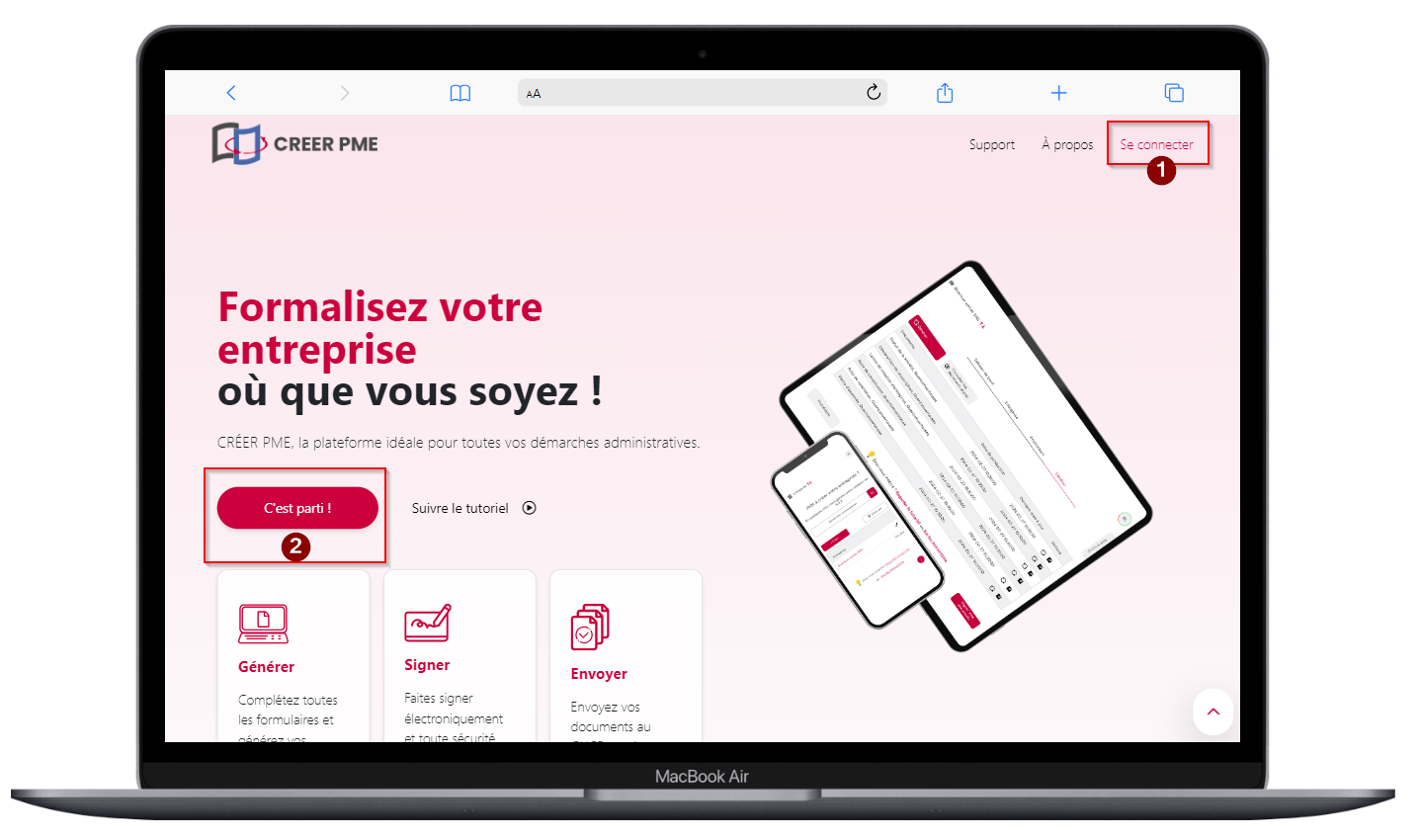
Mobile
Pour créer un compte sur votre appareil mobile vous avez deux options : vous pouvez soit cliquer sur le bouton “C'est parti!” ou soit cliquer sur l'icône en forme de "hamburger" à droite du logo, puis sélectionner l'option "se connecter" dans le menu.
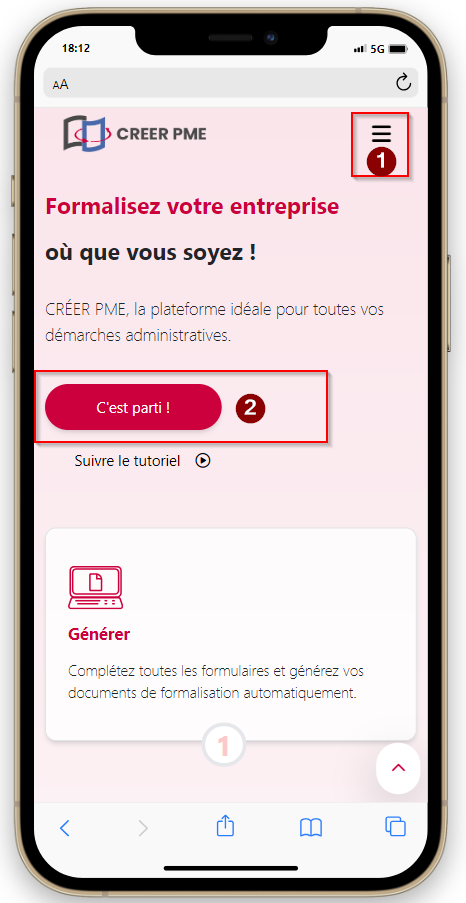
Etape 3 : Dans le formulaire de connexion, cliquez sur le bouton "S'inscrire" puis Complétez le formulaire d'inscription en saisissant vos coordonnées personnelles : nom, prénom, adresse e-mail et mot de passe.
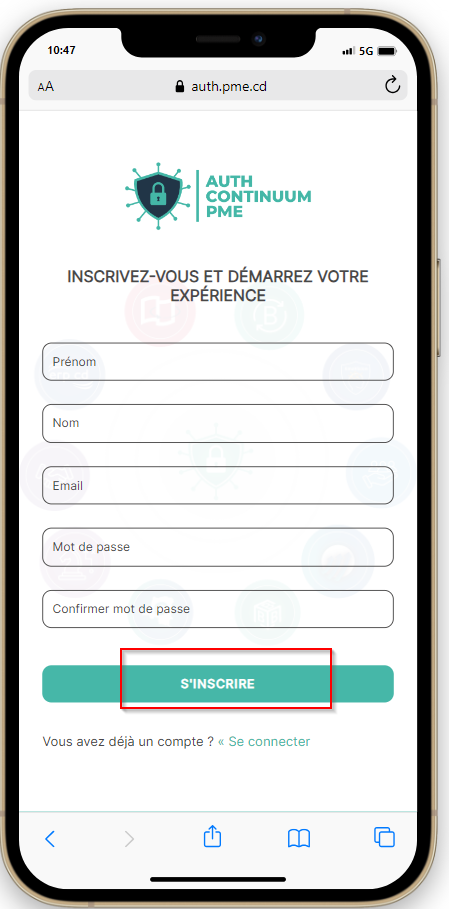
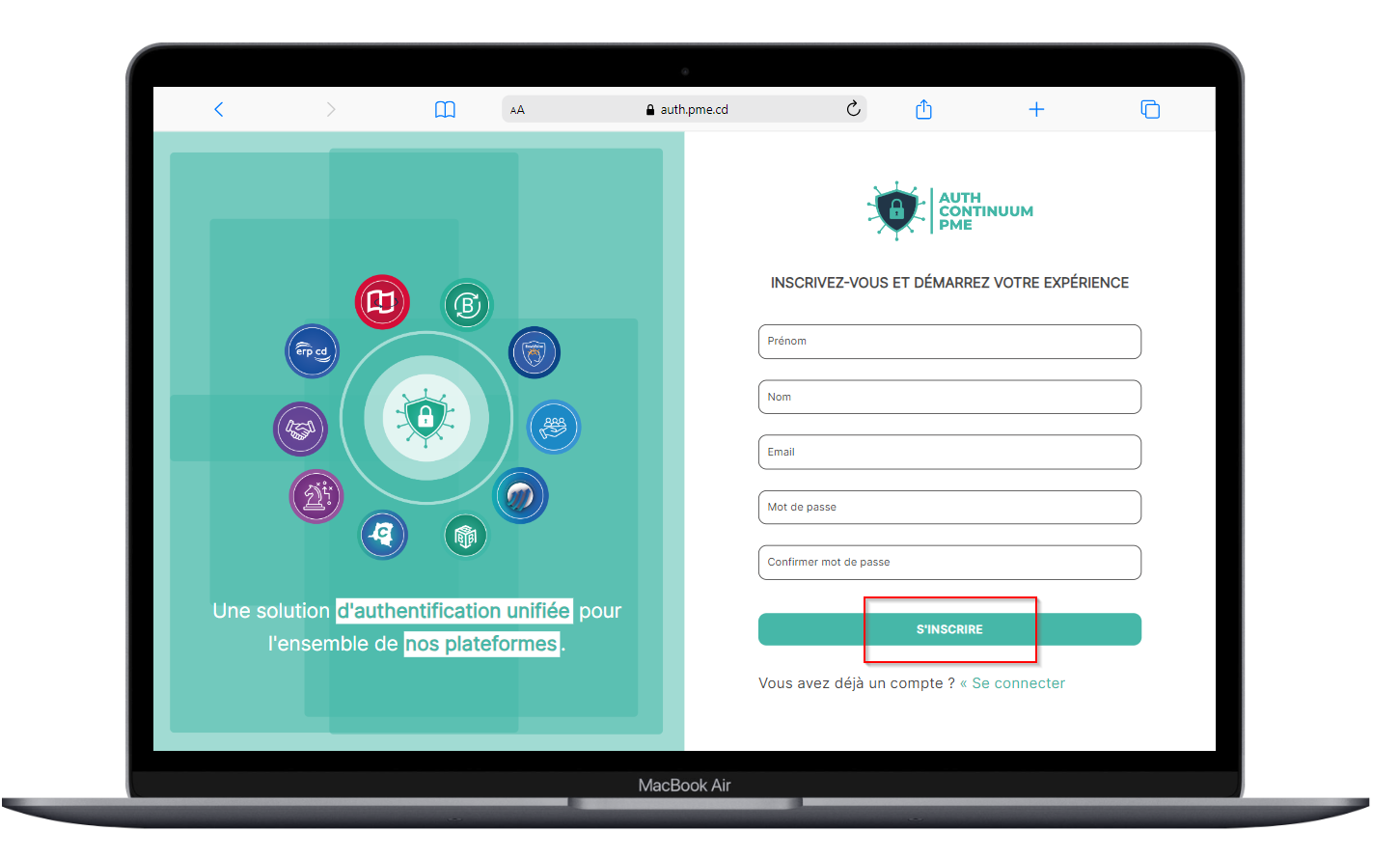
Voici une courte vidéo vous expliquant clairement et rapidement comment créer votre compte sur CREER ENTREPRISE.
2. Instructions générales
a. Pour une compréhension optimale du guide, nous vous suggérons de respecter l'ordre des étapes telles q'elles sont présentées dans le sommaire.
b. Veuillez-vous assurer de saisir correctement vos informations. Dans les zones ou champs de texte, veuillez toujours commencer par une lettre majuscule et terminer par une lettre minuscule. Les champs obligatoires sont signalés par un astérisque (*), et ils doivent tous être remplis correctement avant de pouvoir passer entre les étapes de 'application.
c. Les “bons à savoir” sont des conseils et des recommandations essentiels que vous devez prendre en compte lors de votre parcours de création d'entreprise sur la plateforme CREER ENTREPRISE. Ces petites instructions visent à vous guider à travers les différentes étapes du processus de création, en vous fournissant des informations importantes pour faciliter votre démarche et éviter les erreurs courantes.
d. Veuillez noter que vous pouvez modifier les informations de votre entreprise autant de fois que vous le souhaitez. Cependant, une fois que vous avez soumis votre dossier au guichet unique, vous ne pourrez plus apporter de modifications, à moins que le guichet unique ne vous demande des informations supplémentaires. Assurez-vous donc de vérifier attentivement vos informations avant de soumettre votre dossier.
e. Si vous rencontrez des difficultés pour vous connecter à la plateforme, n'hésitez pas à contacter le service d'assistance technique de CREER ENTREPRISE à l'adresse suivante :info@quantumvertex.cd ou à nous joindre par téléphone au +243 979 815 734 ou au +243 905 414 555.
Voici une courte vidéo vous expliquant clairement et rapidement les instructions générales de la plateforme.
3. Immatriculation Entreprise / Formalisation
Dans la rubrique “Formalisation”, vous êtes invité à effectuer deux actions principales :
- Enregistrer votre entreprise : Démarrer le processus de création de votre entreprise en fournissant des informations importantes comme son nom, le domaine dans lequel elle opère, et le type d'entreprise que vous envisagez de créer.
- Modifier vos informations : Si des erreurs se sont glissées lors du remplissage du formulaire d'enregistrement de votre entreprise, vous avez la possibilité de les rectifier en apportant des modifications nécessaires.
Etape 1 : Enregistrer mon entreprise
a. Pour commencer le processus de création d'une nouvelle entreprise à partir de la page d'accueil de l'application, vous disposez de deux possibilités :
1. Vous devez cliquer sur l'icône du "hamburger". Ensuite, sélectionnez le menu “Immatriculation entreprise” et choisissez l'option “Formalisation”.
2. Vous pouvez également cliquer directement sur le bouton"+ Créer mon entreprise"pour commencer.
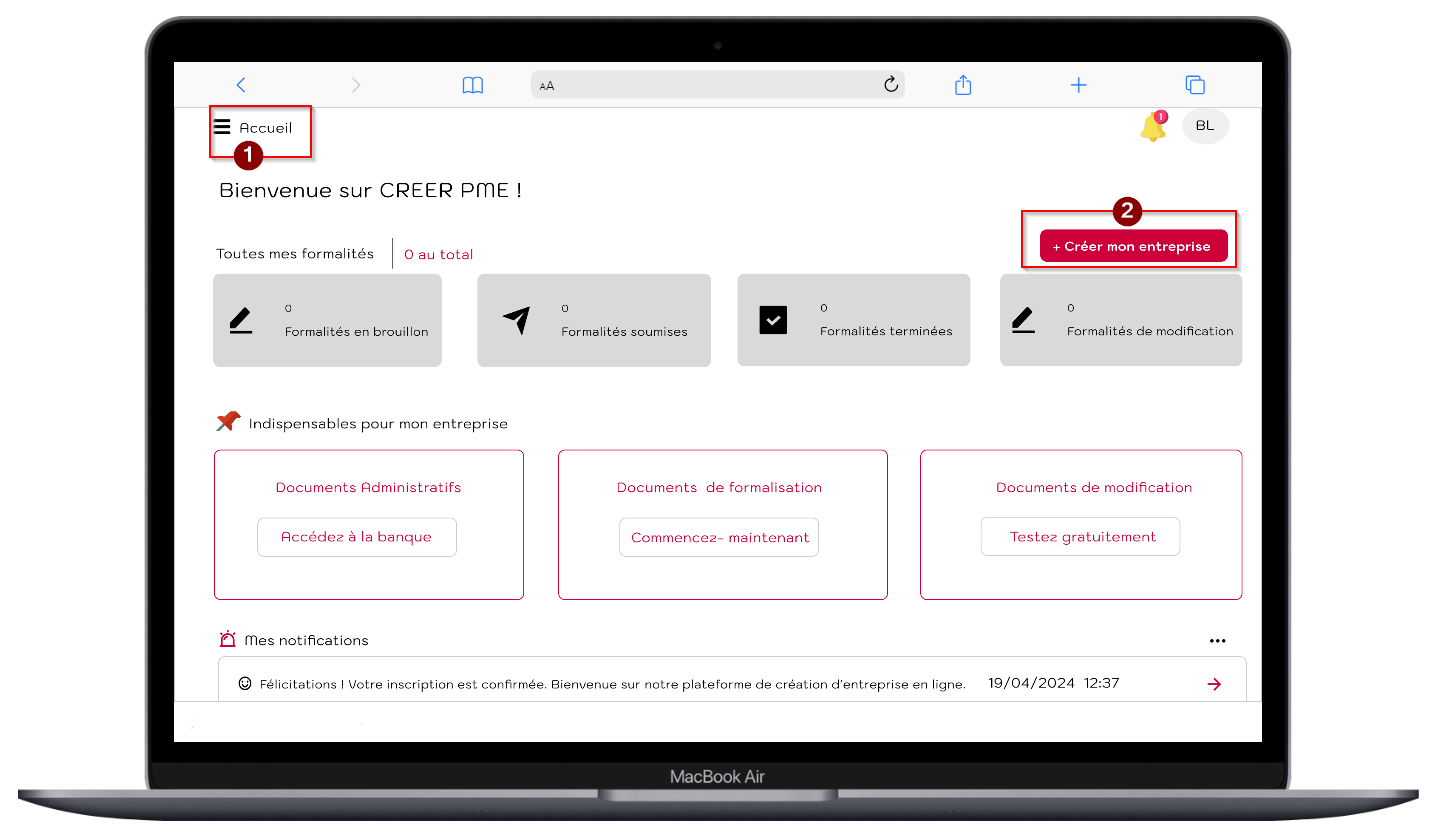
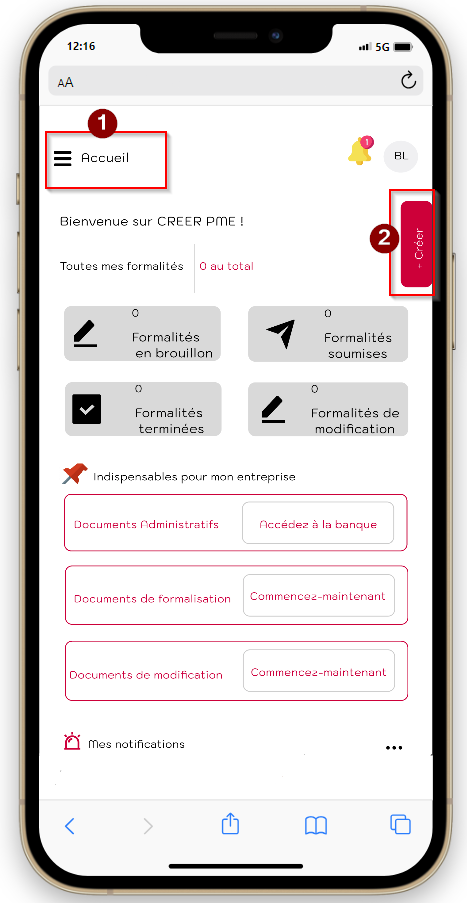
b. Peu importe si vous choisissez d'accéder depuis le menu de navigation "Immatriculation entreprise / Formalisation"ou bien en cliquant directement sur le bouton"+ Créer mon entreprise", les deux options vous mèneront au formulaire de création d'entreprise. Là, vous pourrez entrer toutes les informations requises.
Dans l'exemple de capture d'écran ci-dessous, nous avons opté pour l'accès via le menu "Immatriculation entreprise / Formalisation"
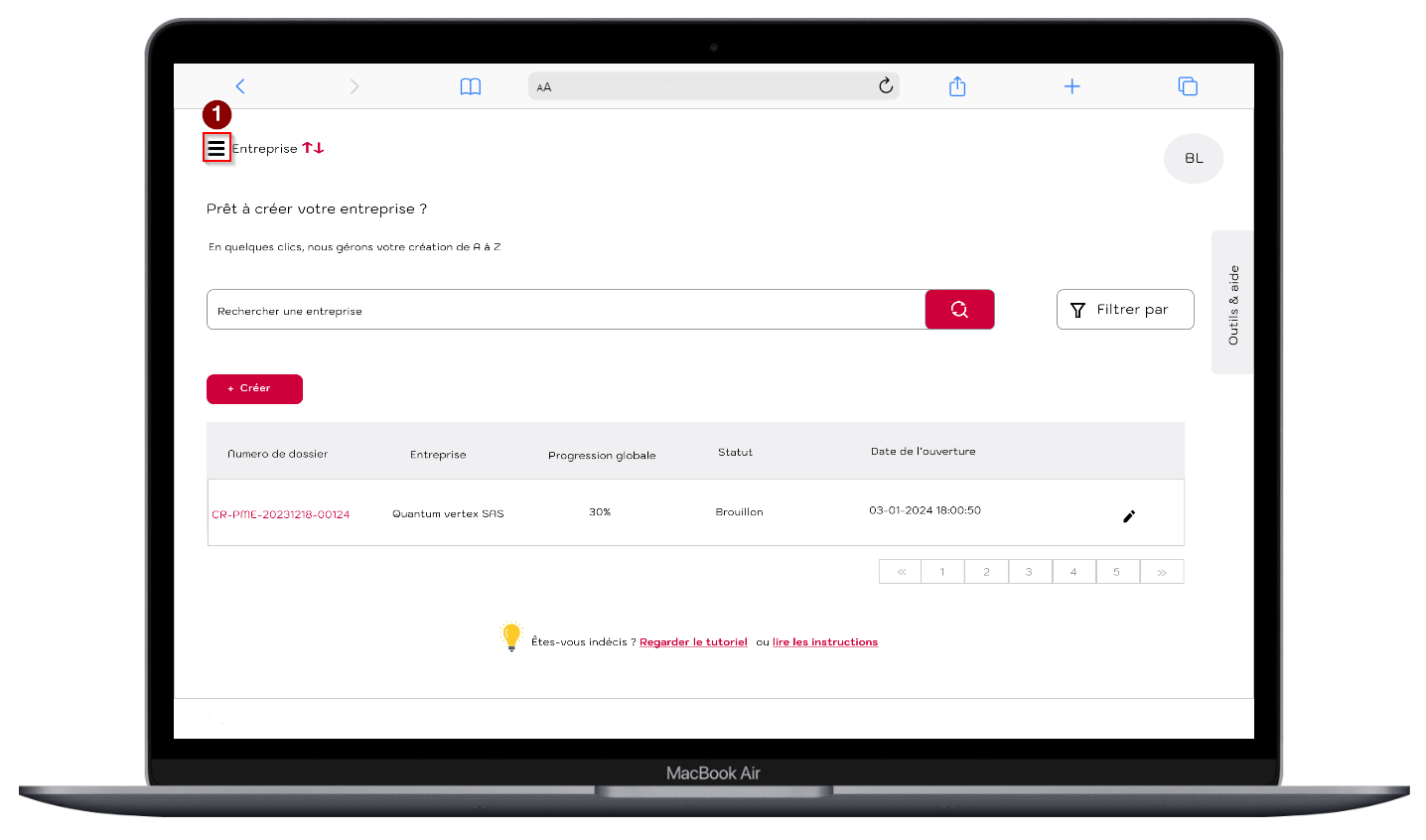
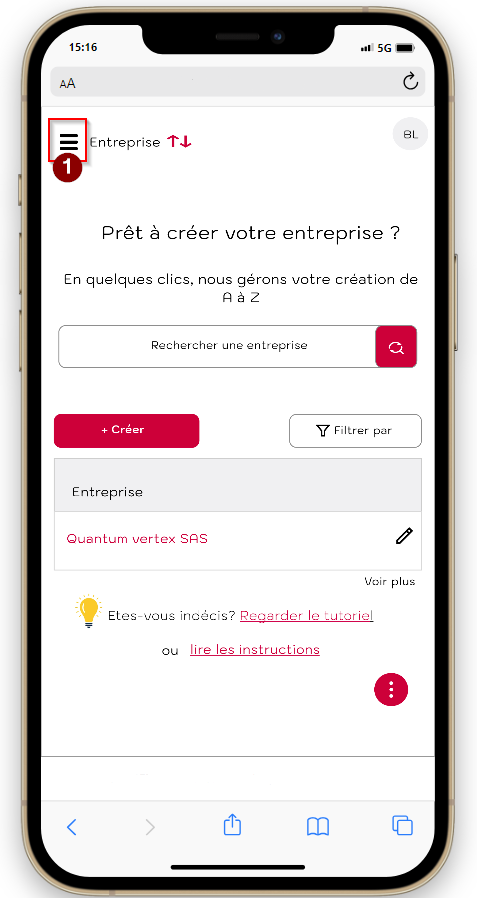
c. Remplissez le formulaire de création d'une nouvelle entreprise
- - Seul ou Associé : Indiquez si vous êtes le seul propriétaire de l'entreprise ou si vous avez des associés.
- - Type de société : Choisissez le type de structure juridique que vous souhaitez pour votre entreprise, tel que SARL, SAS, ou entreprise individuelle.
- - Sous forme juridique : Sélectionnez la forme juridique spécifique selon les options disponibles pour le type de société choisi.
- - Domaine d'activité : Précisez le secteur d'activité de votre entreprise.
- - Nom de l'entreprise : Indiquez le nom que vous souhaitez donner à votre entreprise.
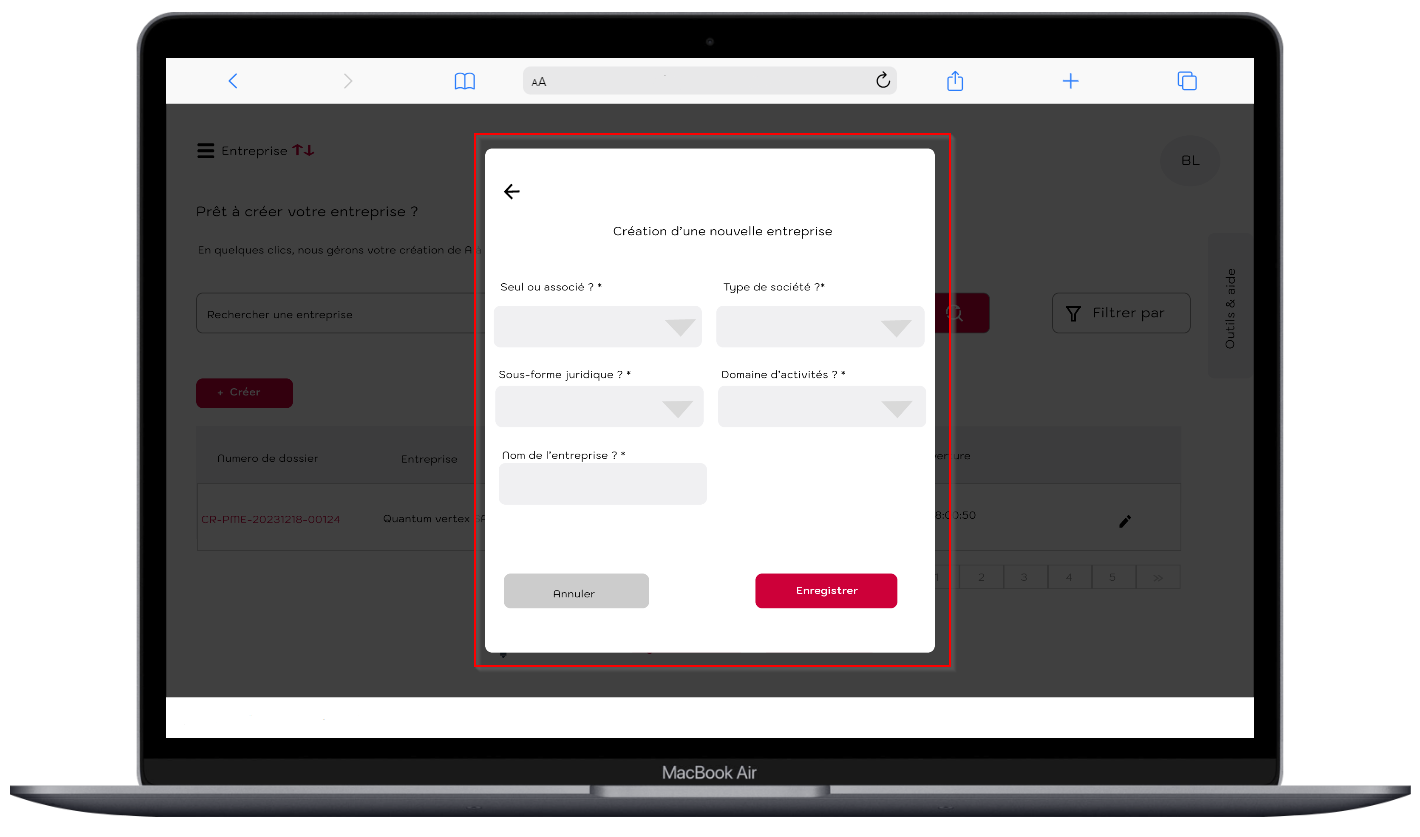
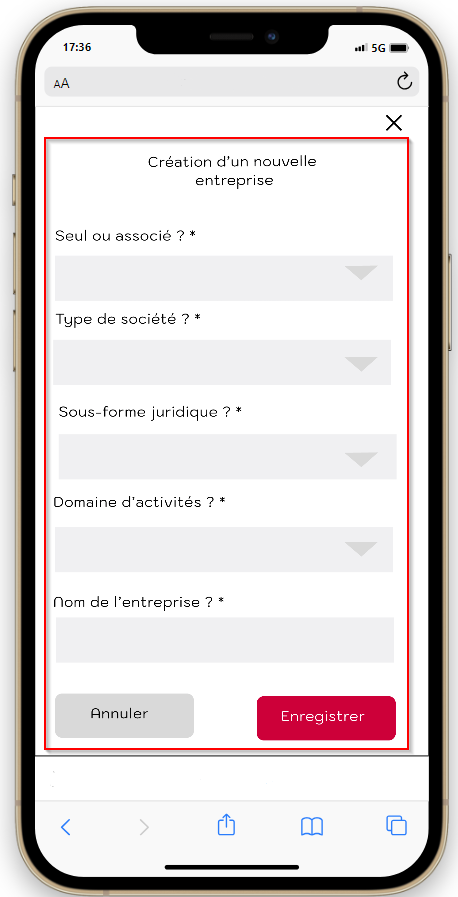
Une fois que vous avez rempli le formulaire, veuillez enregistrer vos informations afin de continuer le processus de création de votre entreprise.
Etape 2: Modifier vos informations
a. Pour modifier le formulaire de création de votre entreprise à partir du tableau de bord, cliquez sur le "menu hamburger". Ensuite, sélectionnez l'option "Immatriculation Entreprise / Formalisation".
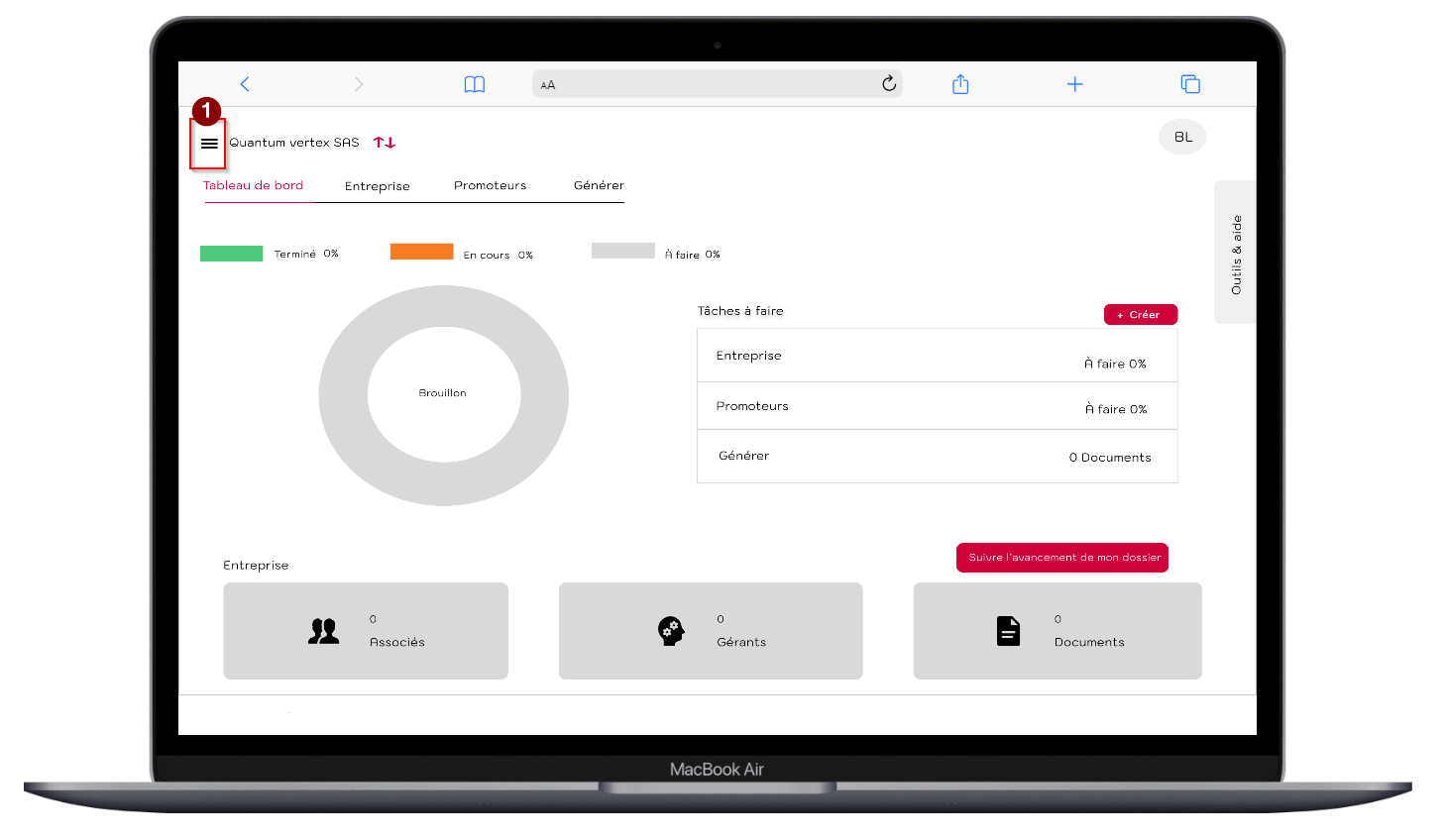
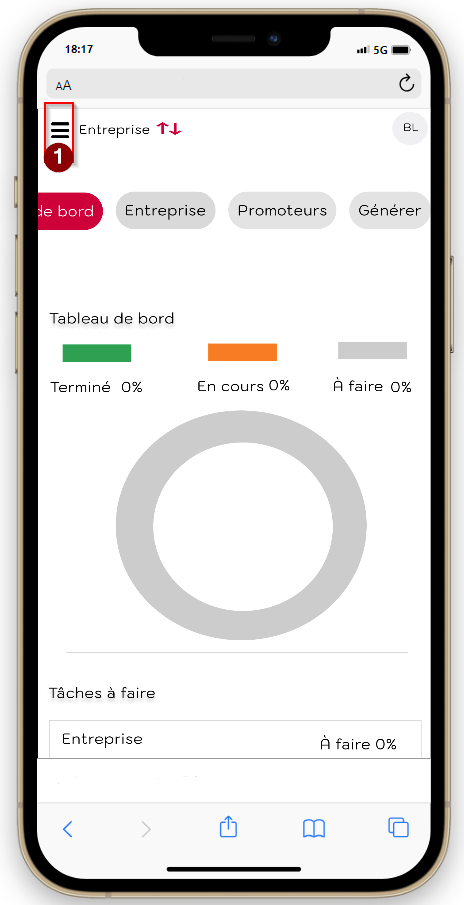
b. cliquez sur l'icône du stylet associé au nom de l'entreprise que vous souhaitez modifier.

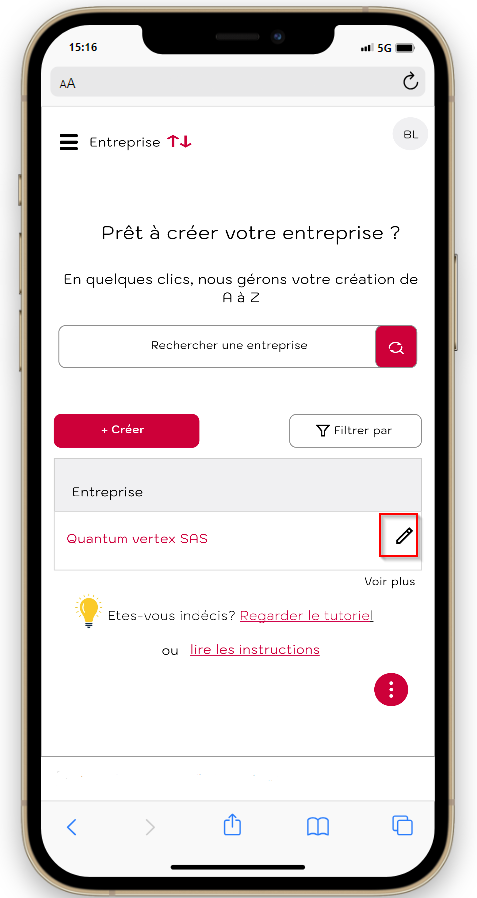
Après avoir effectué les modifications dans le formulaire, sauvegardez vos informations.
Bon à savoir

Les éléments numérotés, affichés sur l'écran "Formalisation" vous permettent de naviguer facilement dans la plateforme.
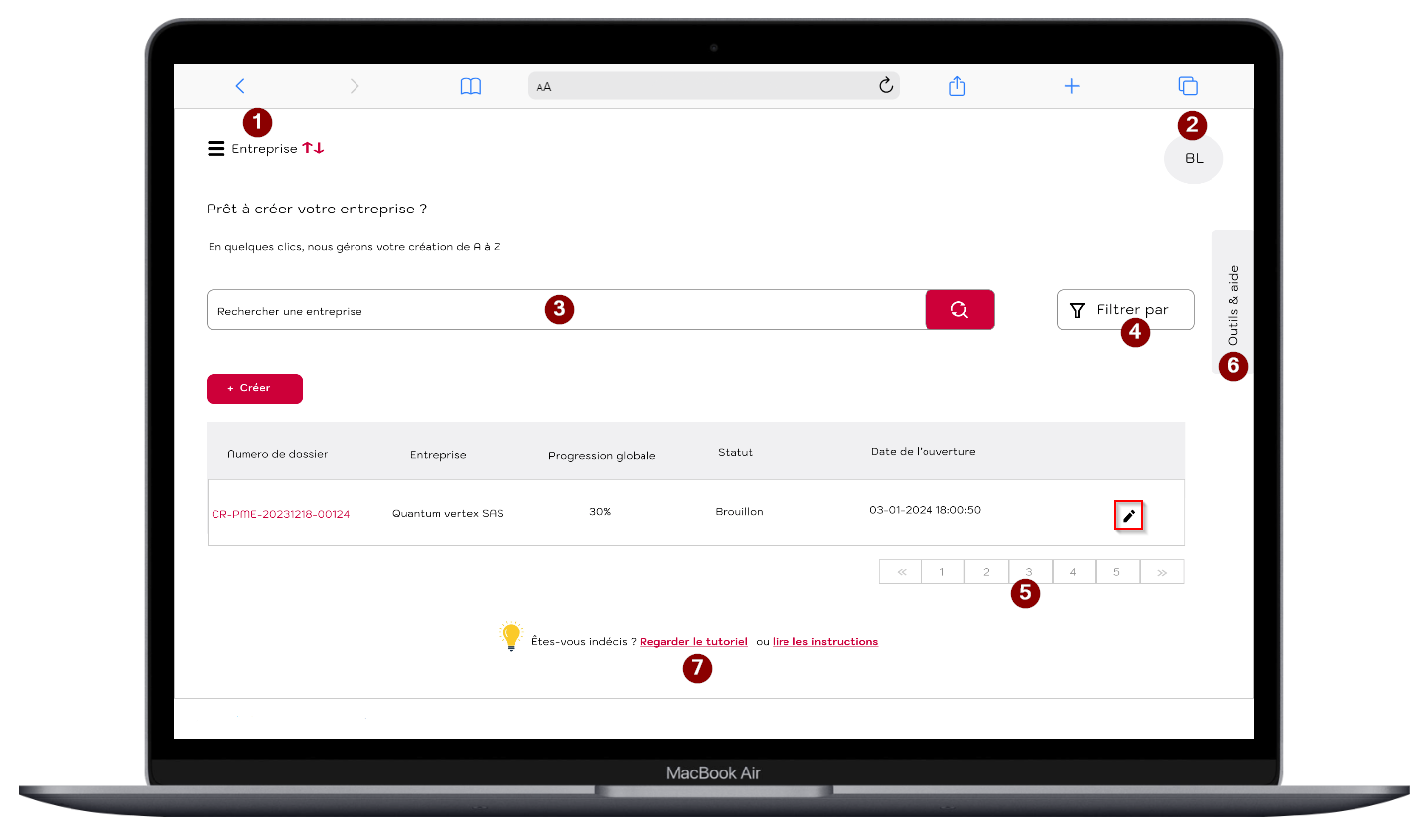
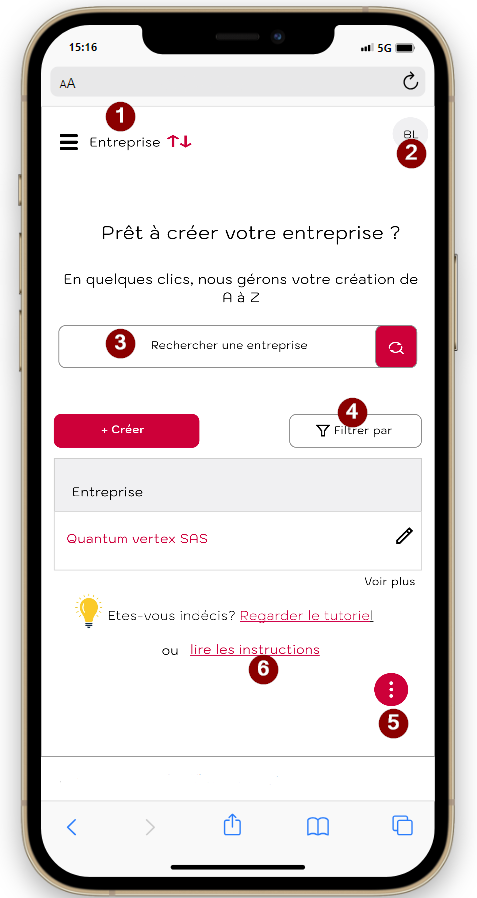
Légende
- “1” vous permet de parcourir les différentes entreprises créées sur la plateforme. En sélectionnant une entreprise dans liste, vous serez automatiquement redirigé vers les informations qui lui sont associées.
- “2” vous permet de vous déconnecter de la plateforme lorsque vous avez terminé votre session ou que vous souhaitez quitter.
- “3” vous permet d'effectuer une recherche spécifique dans la liste. Il vous suffit de saisir le nom de l'entreprise que vous recherchez, et la plateforme affichera les résultats correspondants.
- “4” vous permet de filtrer les dossiers d'entreprise selon différents critères. Vous pouvez filtrer par statut, comme “brouillon” “soumis” ou “terminé”
| Brouillon | Soumis | Terminé |
|---|---|---|
| Lorsque vous démarrez la création d'une nouvelle entreprise, votre dossier est enregistré à l'état “brouillon” tant que vous ne l'avez pas encore soumis. | Après avoir rempli correctement les formulaires, généré et signé les documents. Vous pouvez soumettre votre dossier au guichet unique. À ce moment-là, le statut changera de“brouillon” à“soumis” | Le statut“terminé” est attribué à un dossier une fois que toutes les formalités administratives ont été achevées. Cela signifie que votre entreprise est officiellement enregistrée. |
- La barre de progression se complète jusqu'à 100 %, chaque étape contribuant à cette avancée. Voici les différentes étapes de création de votre entreprise et leur contribution à cette progression :
a. Étape de création (50%) :
Une fois que tous les formulaires nécessaires sont remplis, vous avez atteint 50 % de votre objectif.
10% pour le formulaire de création de l'entreprise.
10% pour le formulaire du siège social.
10% pour le formulaire du capital social.
10% pour le formulaire des associés de l'entreprise.
10% pour le formulaire de nomination.
b. Étape de soumission (25%):
Après avoir rempli tous les formulaires, généré et signé les documents, vous les soumettez au GUCE pour traitement, représentant ainsi 25 % de votre progression totale. À ce stade, vous avez accompli 75 % de votre objectif.
c. Étape de finalisation (Terminé 25%)
Après l'approbation de votre entreprise, le GUCE vous renvoie tous les documents requis pour exercer officiellement votre entreprise, représentant 25 % de votre progression totale. À ce stade, vous avez atteint 100 % de votre objectif.
- Sur l'ordinateur, les options de pagination “5” vous permettent de naviguer entre les différentes pages si la liste des entreprises est longue.
- Sur le mobile le “5” vous donne accès aux options avancées , telles que le centre d'aide contenant les informations et exigences juridiques, les coordonnées du service client, et plus encore....
-Sur l'ordinateur les sections “6 & 7” fournissent des ressources utiles pour vous aider à utiliser la plateforme efficacement. La section Outils & aide contiennent des informations sur des enjeux et exigences liées aux différentes formes juridiques, la section des tutoriels vous guide à travers les différentes fonctionnalités de l'application, et les instructions vous prodiguent des conseils et des recommandations pour créer une entreprise avec succès.
Voici une courte vidéo vous expliquant clairement et rapidement la section Immatriculation Entreprise.
4. Entreprise
Dans la rubrique “Entreprise”, vous êtes invité à effectuer deux actions principales :
- Enregistrer le siège social : le siège social est l'adresse physique de votre entreprise c'est à dire l'endroit où votre entreprise est située. Cela peut être un bureau, un magasin, un local commercial, une concession, votre domicile ou tout autre endroit où vous exercez votre activité.
- Enregistrer le capital social : Le capital social est l'argent que votre entreprise possède. Cela peut provenir des fonds que vous avez investis au départ pour démarrer votre entreprise ou des associés.
Etape 1 : Remplissez le formulaire du siège social
Voici les informations à fournir :
- Province: C'est la région administrative où se trouve votre entreprise, par exemple “Kinshasa”.
- Ville: Il s'agit de la grande zone urbaine où votre entreprise est localisée, par exemple “Kinshasa”.
- Commune: C'est une subdivision administrative de la ville où se trouve votre entreprise, par exemple “Masina”.
- Numéro de l'avenue: Ceci fait référence au numéro associé à l'avenue principale où est située votre entreprise, tel que “126” ou “456”.
- Quartier: Il s'agit d'une zone plus spécifique de la commune où se trouve votre entreprise.
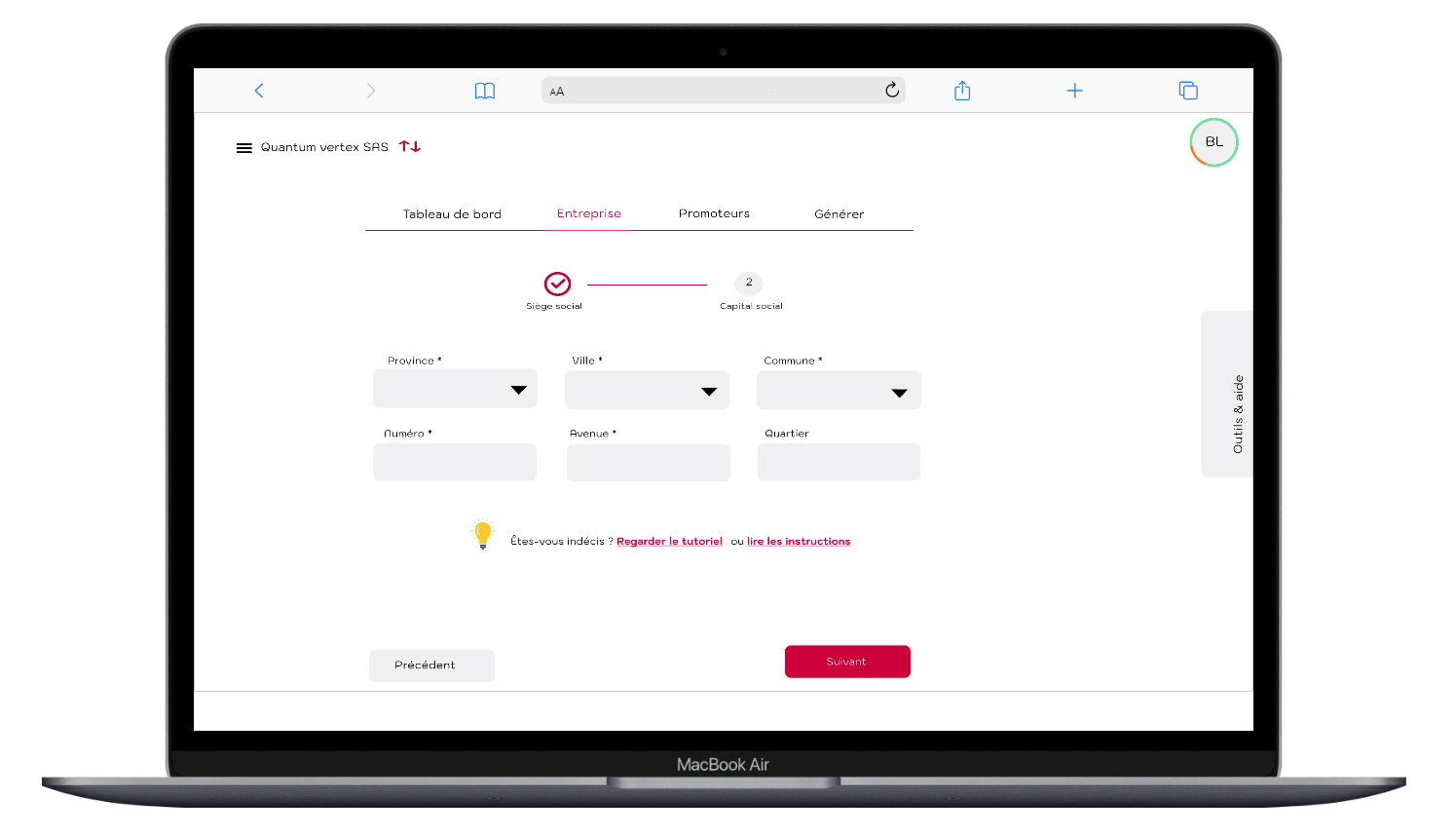
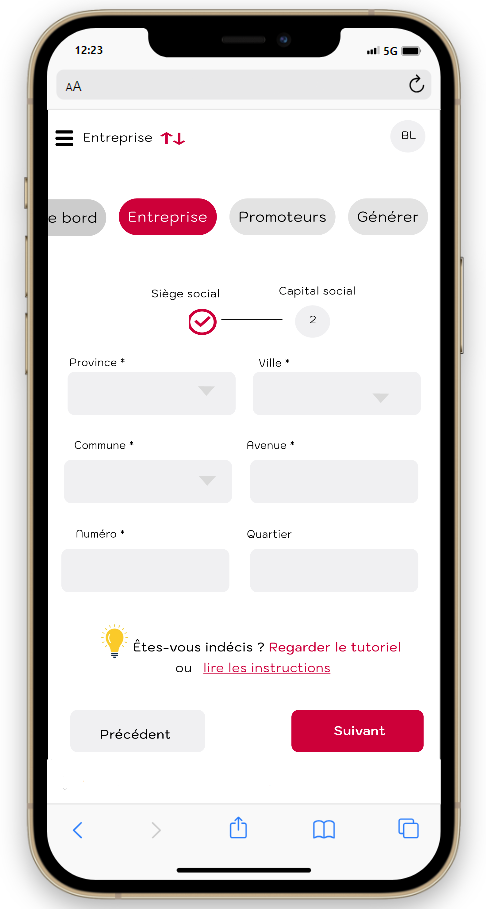
Une fois que vous avez terminé de remplir les détails de l'emplacement de votre entreprise dans le formulaire du siège social, assurez-vous de sauvegarder vos informations.
Bon à savoir

Pour certaines formes juridiques telles que la SAS, la SA, la SARL, la SNC, la SCS etc., il n'est pas nécessaire de fournir un document justificatif de siège social. En effet, le champ “Type de document” restera inactif. Cependant, pour les entreprises individuelles telles que les Ets, SARLU, SASU, SAU, la présentation d'un justificatif de siège social est indispensable. Cela peut être un titre de propriété, un contrat de bail ou un titre d'occupation.
Etape 2 : Remplissez le formulaire du capital social
Ici, vous devez spécifier le montant d'argent que vous détenez pour commencer votre entreprise.
- Indiquez “Oui” ou “Non” si le capital social de votre entreprise sera entièrement libéré dès le démarrage l'activité.
- Le nombre de parts est fixé à 100, et le système calculera automatiquement la valeur nominale d'une part.
- Indiquez la banque où les fonds seront déposés.
.png)
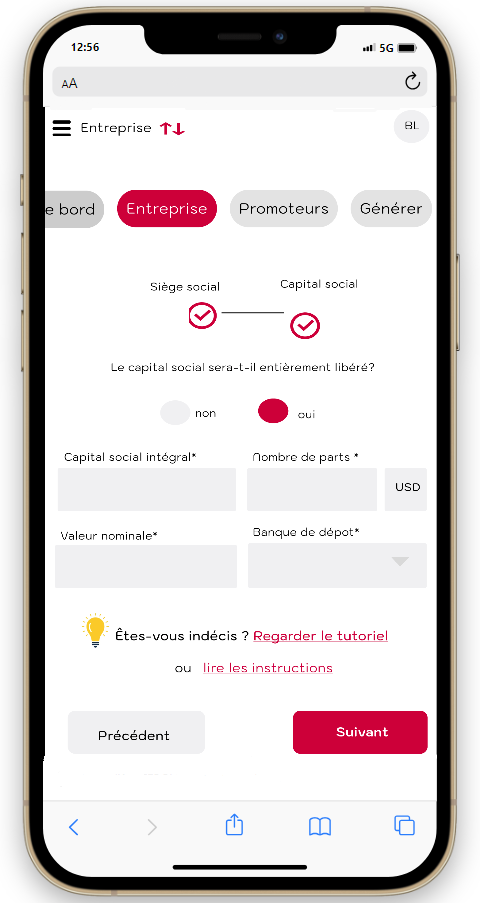
Une fois que vous avez terminé de remplir le formulaire du capital social, assurez-vous de sauvegarder vos informations.
Bon à savoir

1. Lorsque vous entrez le capital social intégral et le nombre de parts à l'étape capital social, ces deux valeurs seront équitablement réparties entre tous les associés de votre entreprise. Il est important de souligner qu'à l'étape des “Associés de l'entreprise”, la somme totale des montants investis par tous les associés et la somme totale des parts effectivement acquises par ces associés ne doivent en aucun cas être supérieur au montant de ces deux valeurs clés : le capital social intégral et le nombre total de parts disponibles.
2. Pour certaines formes juridiques telles que la SAS, la SA, la SARL, la SNC, la SCS, etc., la présentation d'un justificatif de libération des fonds de constitution est indispensable.
3. Pour les entreprises individuelles telles que les Ets, SARLU, SASU, SAU, Il n'est pas nécessaire de fournir un document justificatif de libération des fonds, encore moins d'enregistrer les informations sur le siège social, cette étape n'est pas obligatoire lors de la création des entreprises individuelles .
Voici une courte vidéo vous expliquant clairement et rapidement la section Entreprise.
5. Promoteurs
Dans la rubrique “Promoteurs”, vous êtes invité à effectuer deux actions principales :
- Enregistrer les associés de l'entreprise : Vous devez saisir les informations relatives aux associés de la société. Ces associés peuvent être des individus (personnes physiques) ou des entreprises (personnes morales) qui possèdent une partie du capital de l'entreprise et qui participent à sa gestion et à ses décisions.
- Nommer les gérants : Vous devez designer les personnes qui auront la responsabilité de gérer et de prendre des décisions de votre entreprise au quotidien. Les informations requises pour la nomination sont : les noms des gérants, leurs fonctions, leurs rémunérations, la durée de leurs mandats, la date de leur nomination, leurs justificatifs d'identité etc. Ces gérants peuvent être les associés de l'entreprise ou d'autres individus choisis à cette fin.
Etape 1: Remplissez le formulaire des associés
Pour chaque type d'associé (individu ou entreprise) que vous souhaitez “+ Ajouter” , vous devez fournir les informations nécessaires.
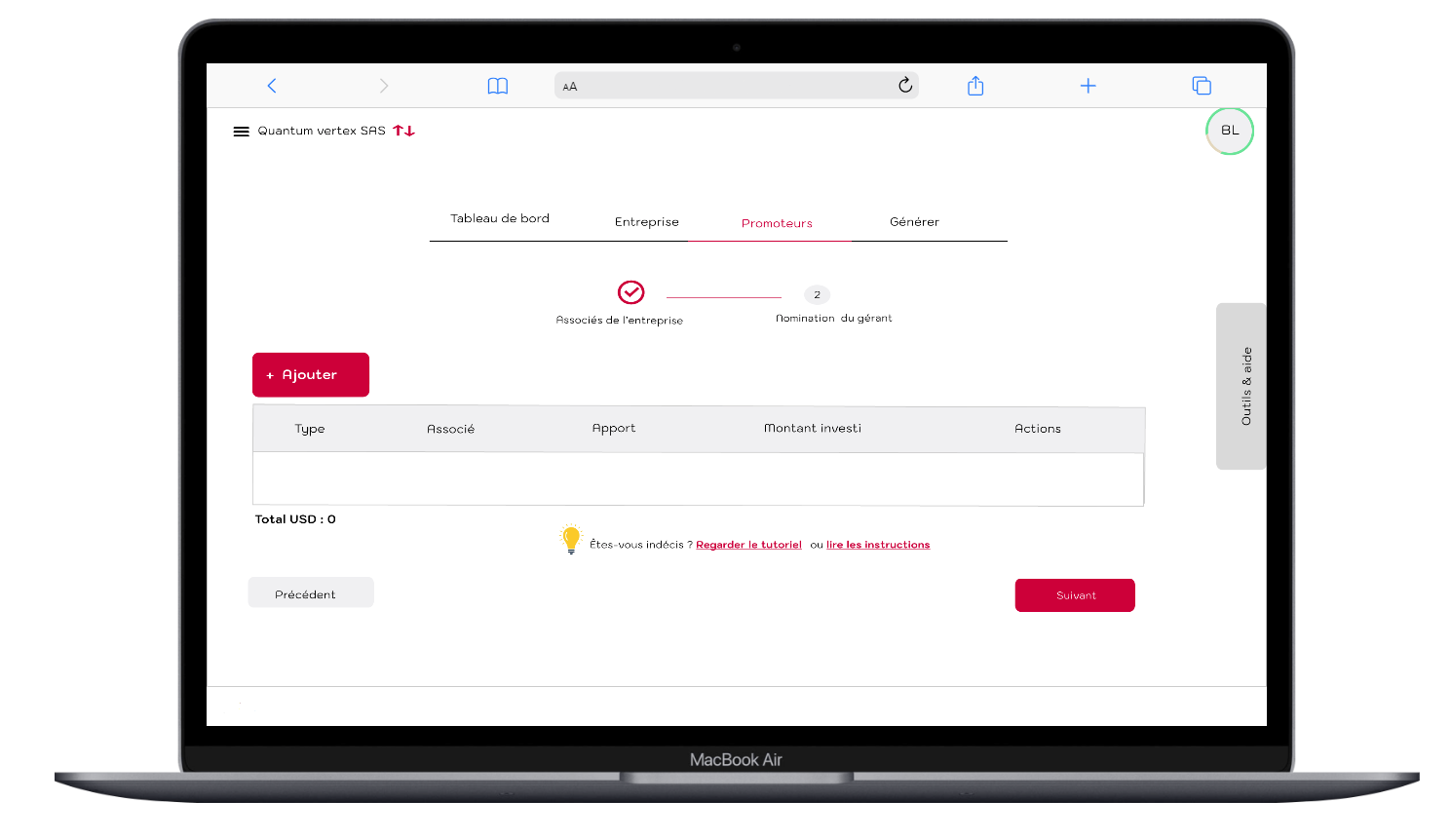
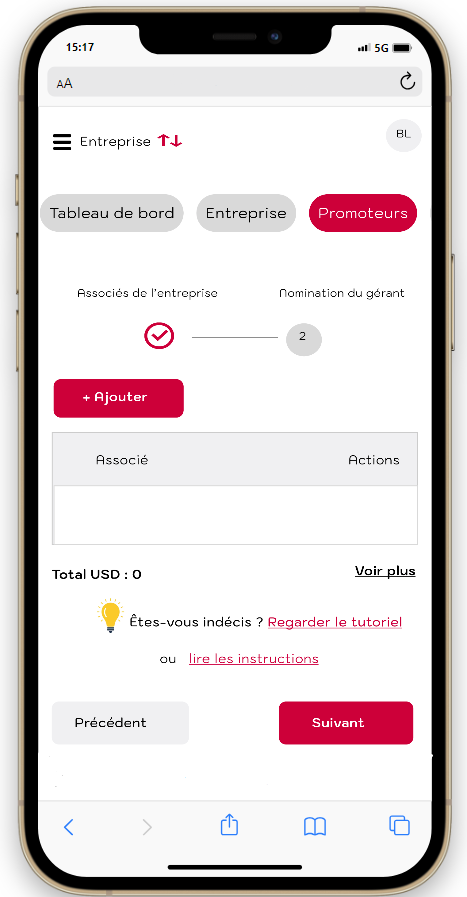
Une fois que vous avez terminé de remplir le formulaire des associés de l'entreprise, assurez-vous de sauvegarder vos informations. Cependant, vous pouvez toujours modifier les informations des associés déjà enregistrés en cliquant sur l'icône du “stylet” ou supprimer en cliquant sur l'icône de la “corbeille”.
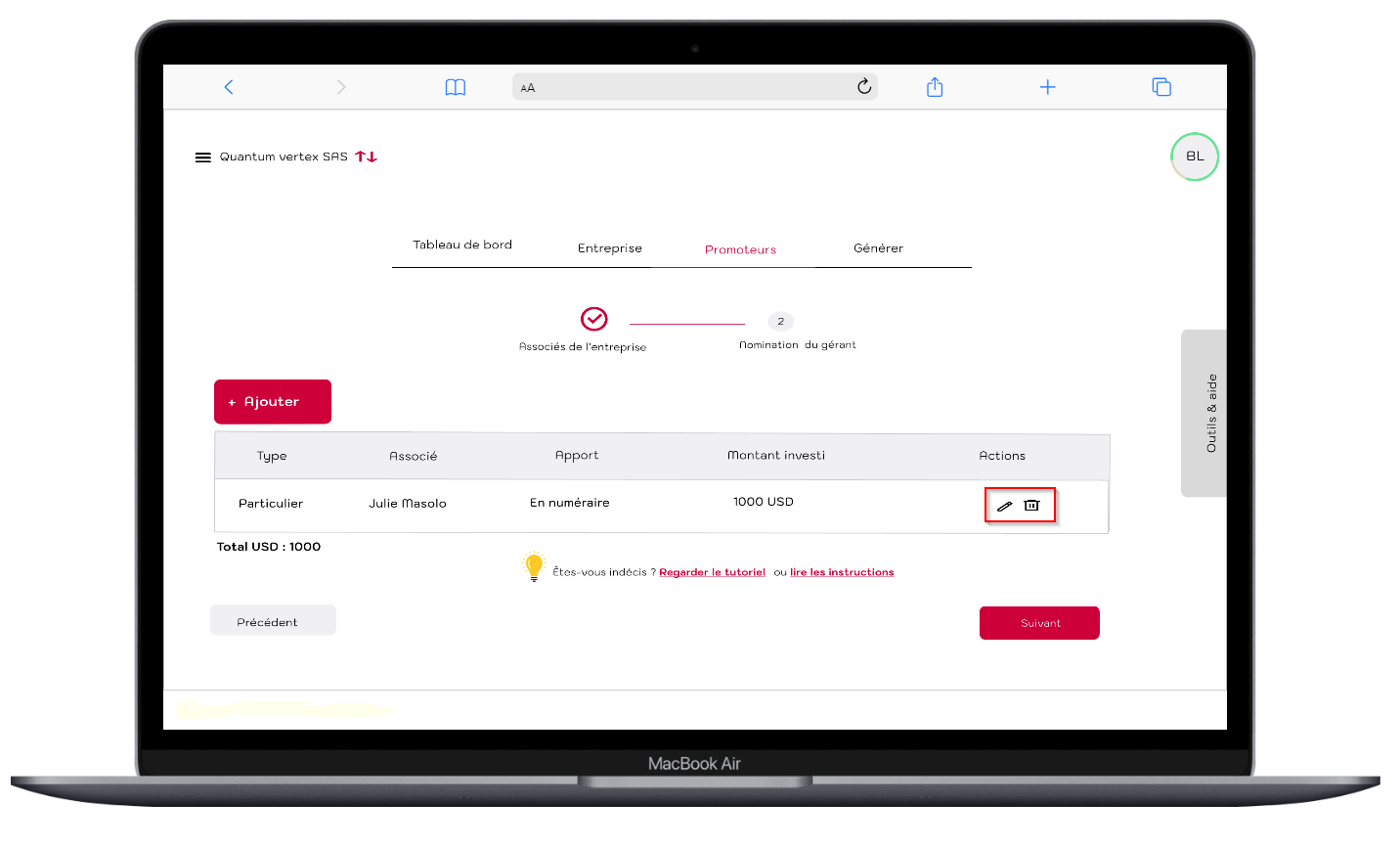
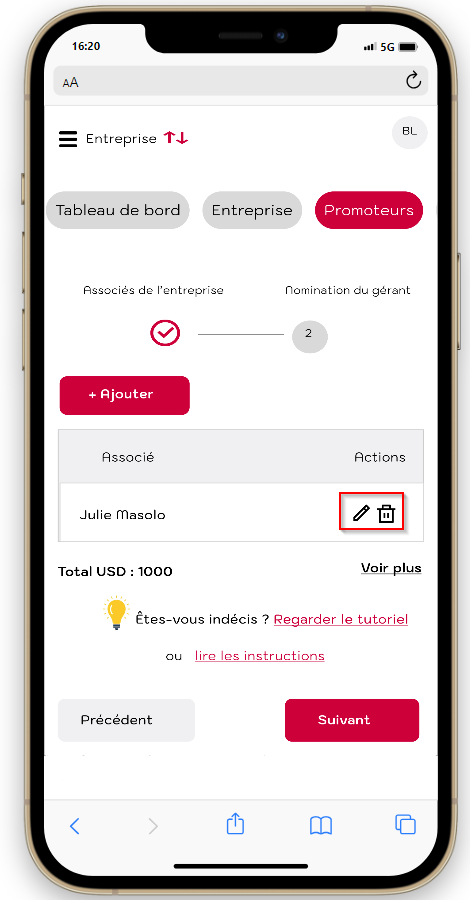
Bon à savoir

1. Les associés peuvent réaliser différents types d'apports :
- Les apports en nature : Ils consistent à contribuer avec des biens matériels ou des droits (tels que des équipements, des locaux, des brevets, etc.) plutôt qu'avec de l'argent liquide.
- Les apports en industrie : Ces apports sont des contributions non matérielles, souvent sous forme de travail ou de compétences, que les associés apportent à l'entreprise.
- Les apports en numéraire : Ils impliquent des contributions financières directes sous forme d'argent liquide.
2. Chaque associé détient une part de la société, appelée part sociale ou part acquise. C'est similaire à une part de gâteau : si le capital social de la société est de 10 000 USD et qu'un associé investit 2 000 USD, il détient ainsi 20% de la société.
3. Le montant investi correspond à la somme d'argent ou à la valeur des biens que chaque associé apporte à l'entreprise. Ce montant peut varier en fonction du type d'apport et de la part sociale détenue dans l'entreprise. Il est important de souligner que lorsqu'un associé apporte des biens en nature, il est nécessaire de les évaluer en valeur monétaire.
Etape 2 : Remplissez le formulaire des gérants de l'entreprise
Pour chaque type de gérant (Associé de l'entreprise ou personne externe à l'entreprise) que vous souhaitez “+ Ajouter” vous devez fournir les informations nécessaires. Mais avant cela voici ce que vous devez savoir :
1. Pour les associés de l'entreprise : Le système affichera automatiquement tous les associés que vous avez déjà enregistrés à l'étape Associés de l'entreprise. Vous pouvez simplement choisir une personne dans la liste. Si la personne est déjà nommée, son nom ne sera plus disponible dans la liste des associés à nommer.
2. Pour les personnes externes à l'entreprise : Vous devez les enregistrer à nouveau dans la plateforme.
3. Pour les justificatifs d'identité : Pour chaque cas, qu'il s'agisse d'un associé de l'entreprise ou d'une personne externe à l'entreprise, vous devez fournir des documents prouvant l'identité de chaque partie. Cela inclut une pièce d'identité valide, un casier judiciaire et un spécimen de signature. Il est important de souligner que les dirigeants doivent télécharger et apposer leurs signatures dans le modèle spécimen de signature fourni par la plateforme.
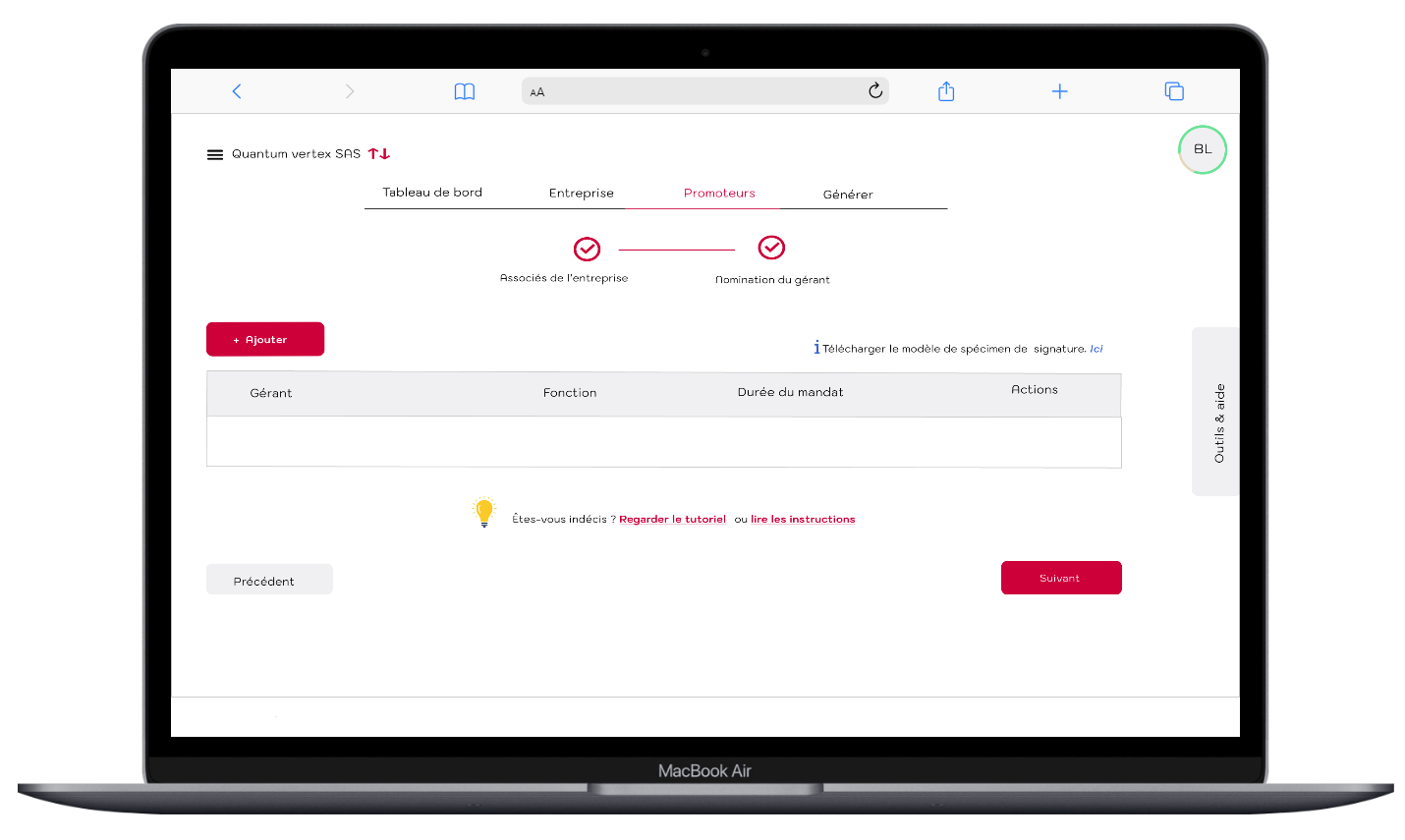
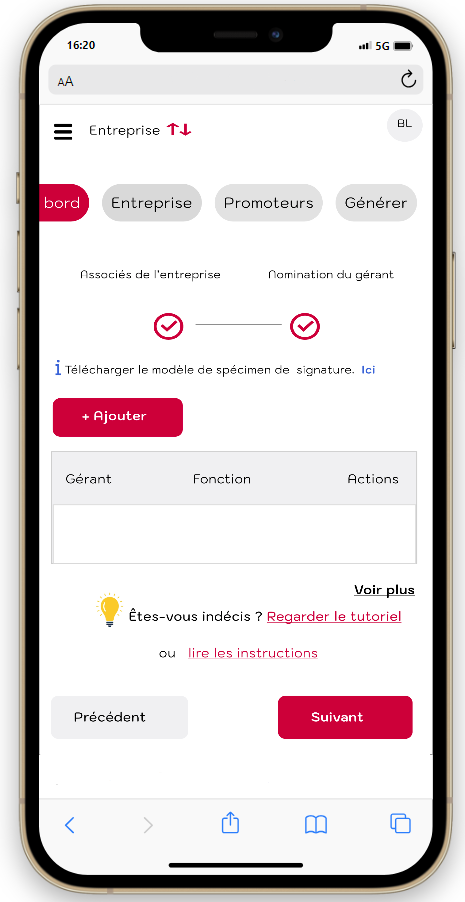
Une fois que vous avez terminé de remplir le formulaire des gérants de l'entreprise, assurez-vous de sauvegarder vos informations. Cependant, vous pouvez toujours modifier les informations des gérants déjà nommés en cliquant sur l'icône du “stylet”ou supprimer en cliquant sur l'icône de la “corbeille”.
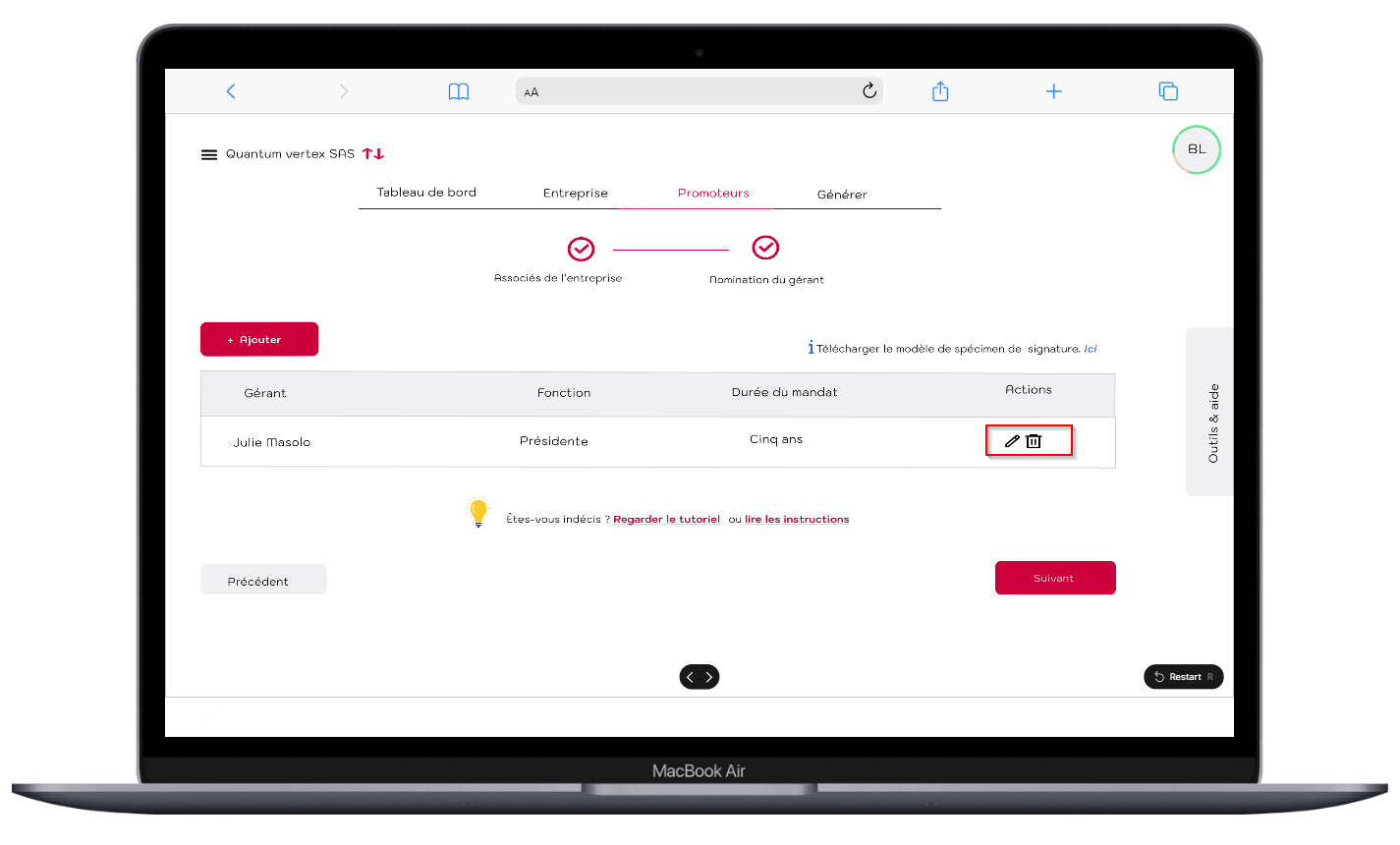

Bon à savoir

Les fonctions du gérant vous permettent de définir clairement les rôles et les responsabilités de chaque membre de la direction dès le début de l'activité :
1. Président / Directeur général : Le président ou le directeur général occupe généralement le poste de plus haute responsabilité au sein de l'entreprise. Il est chargé de prendre les décisions stratégiques, de superviser les opérations quotidiennes et de représenter l'entreprise auprès des parties prenantes externes. La nomination d'un président est obligatoire, tandis que celle d'un directeur général est facultative.
2. Chargé de création d'entreprise : Le chargé de création d'entreprise est généralement responsable des démarches administratives liées à la fondation de l'entreprise.Toutefois, son rôle n'est pas obligatoire, ce qui signifie que vous pouvez choisir d'avoir ou de ne pas avoir un chargé de création d'entreprise. Si vous avez désigné un chargé de création, les informations le concernant seront incluses dans la lettre de procuration lors de l'étape de génération.
3. Commissaire aux comptes titulaire : Le commissaire aux comptes titulaire est un professionnel indépendant chargé de vérifier la régularité et l'exactitude des comptes de l'entreprise, réalisant des audits périodiques pour garantir la conformité aux normes comptables et légales. En cas d'absence ou d'empêchement du titulaire, le commissaire aux comptes suppléant, également nommé, prend le relais pour assurer la continuité de la mission d'audit.
4. Secrétaire général du conseil d'administration : Le secrétaire général du conseil d'administration est chargé d'organiser et de coordonner les réunions du conseil d'administration. Il veille à ce que les procédures légales et administratives soient suivies et assure la documentation des décisions prises lors des réunions.
Voici une courte vidéo vous expliquant clairement et rapidement la section Promoteurs.
6. Générer
Dans la rubrique “Générer”, vous êtes invité à effectuer quatre actions principales :
- Générer les documents : Cette action vous permet de générer automatiquement tous les documents nécessaires pour formaliser votre entreprise.
- Consulter les documents générés : Une fois que les documents sont générés, vous pouvez les consulter pour vérifier qu'ils sont complets et corrects.
- Signer les documents :Après avoir consulté les documents générés et les avoir trouvés satisfaisants, vous pouvez les signer pour les rendre officiels.
- Consulter les documents signés : Une fois les documents signés, vous pouvez les consulter à nouveau pour vous assurer qu'ils ont été correctement signés et qu'ils sont prêts à être envoyés au Guichet Unique pour traitement.
Dans cette rubrique, nous traiterons uniquement des deux premières actions : la génération des documents et la consultation des documents générés. Pour les deux autres sections :(la signature des documents et la consultation des documents signés), veuillez-vous référer à l'étape de la signature électronique pour plus de détails.
Étape 1 : Génération des documents
La génération des documents se fait de deux manières différentes : vous avez le choix entre générer les documents de manière complète ou partielle.
a. Pour générer les documents de manière complète , veuillez cliquer sur le bouton ‘’Générer’’ . Le système affiche une date et une heure de production c'est à dire la date ou les documents ont été produits et une date de mise à jour.
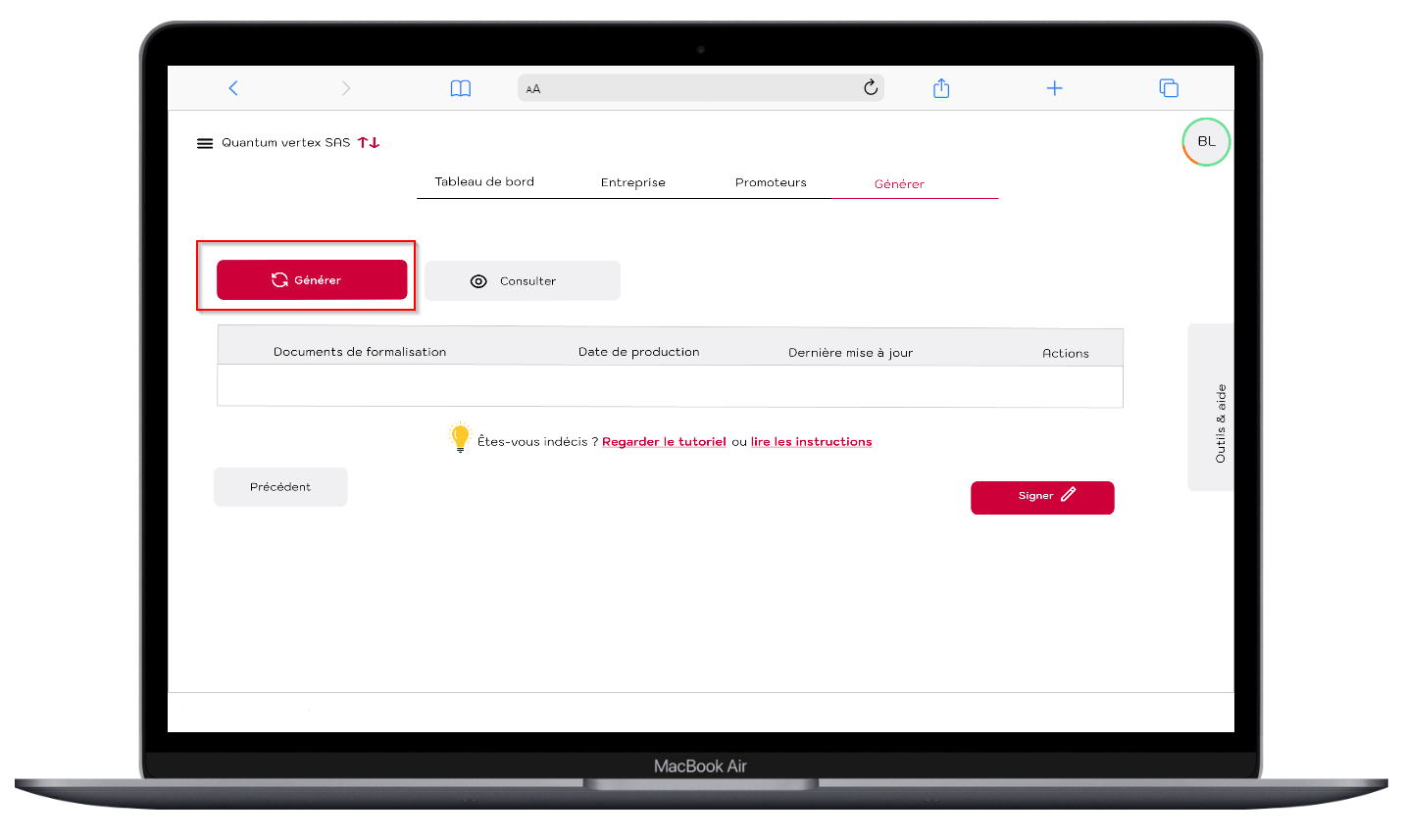
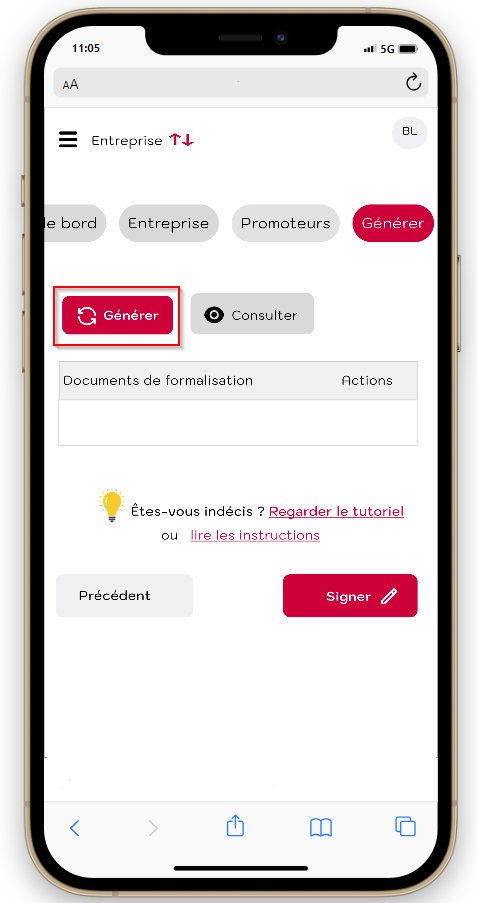
b. Après la génération initiale de tous les documents, vous avez la possibilité de régénérer un document de manière partielle . Pour ce faire, il vous suffit de cliquer sur l'icône de génération partielle à côté du nom du document que vous souhaitez mettre à jour.
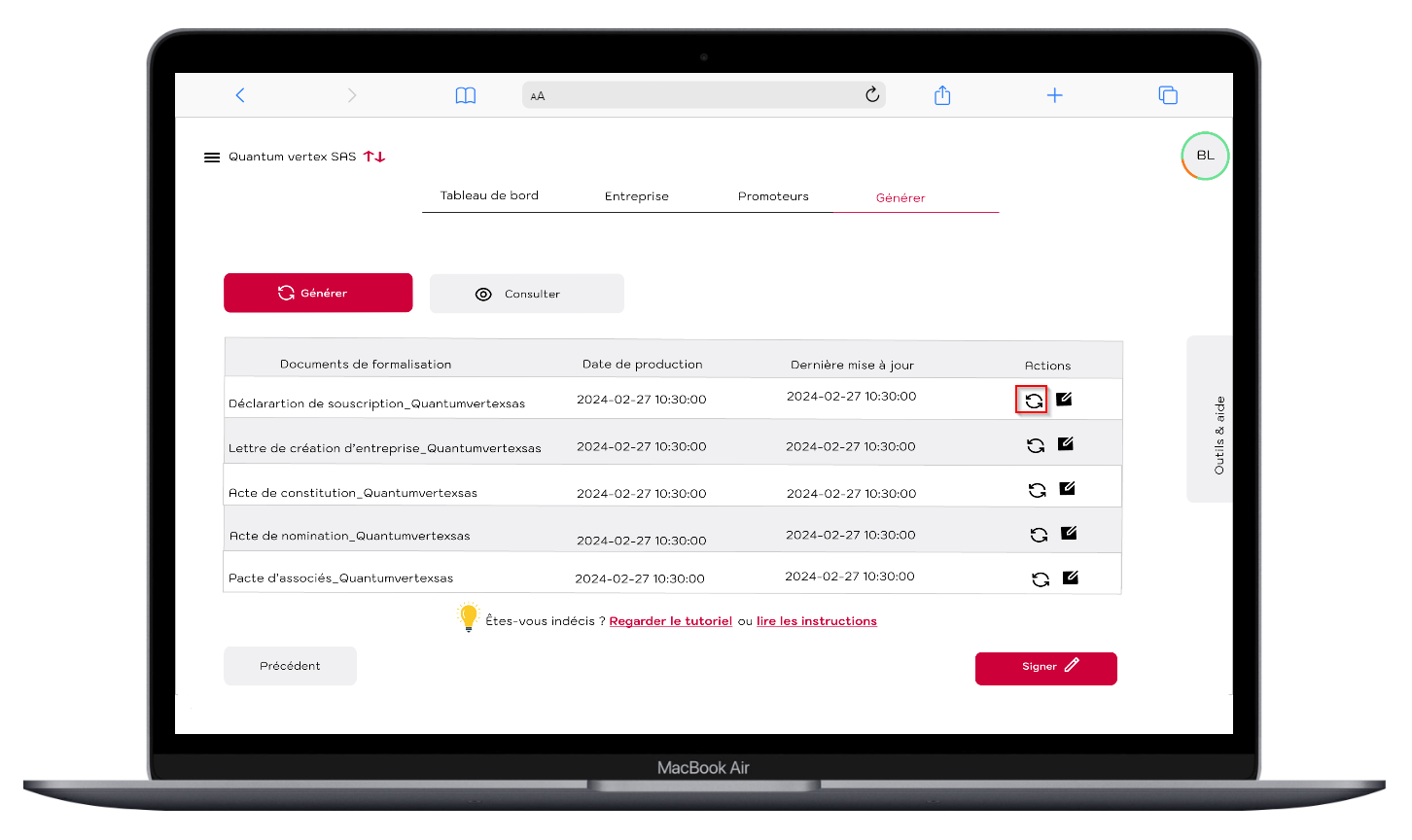
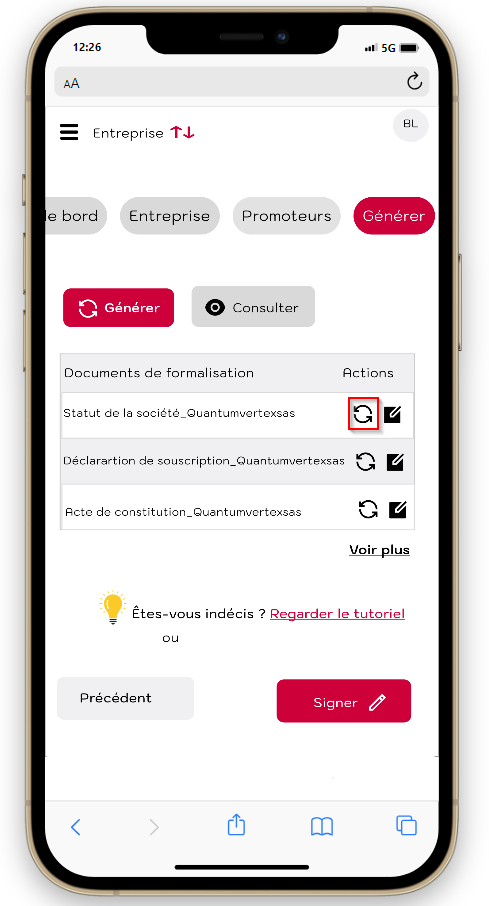
Pour consulter le contenu des documents générés, il vous suffit de cliquer sur le nom du document. Par exemple si le document s'appelle Statut de la société cliquez sur le nom du document
Voici une courte vidéo vous expliquant clairement et rapidement la section Générer.
FAQ
Découvrez les questions fréquentes des entrepreneurs